- Autora Abigail Brown [email protected].
- Public 2023-12-17 06:42.
- Última modificació 2025-01-24 12:04.
Què cal saber
- Seleccioneu el text que voleu comentar o col·loqueu el cursor a prop de l'àrea corresponent.
- Seleccioneu Revisió > Nou comentari > escriviu el text del vostre comentari al quadre.
- Quan hagis acabat, selecciona fora de la caixa. Veureu el comentari a la dreta.
Aquest article explica com inserir comentaris a Word per suggerir modificacions o revisions al document sense modificar el text del document. Les instruccions cobreixen totes les versions de Word a partir del 2010, incloent Word per a Mac i Word Online.
Com afegir comentaris en Word
Afegir un comentari a un document de Word no requereix gens de temps, ja que us permet afegir diversos comentaris sense problemes.
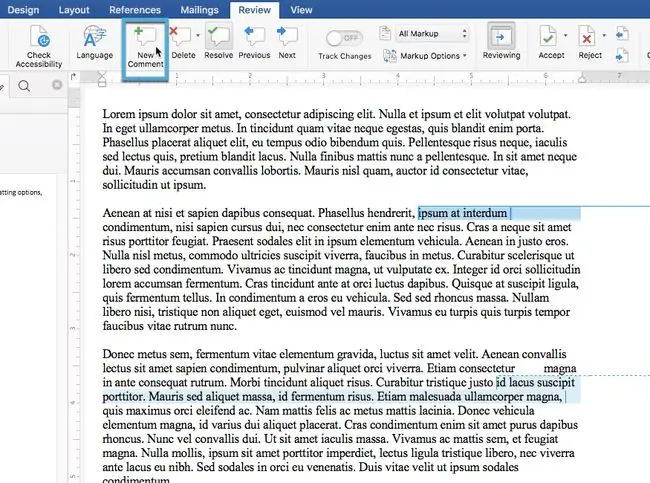
- Res alta una part del text sobre la qual vols fer un comentari. Si no voleu comentar un segment específic de text, col·loqueu el cursor a prop de la part del document esmentada rellevant per al vostre comentari. El teu comentari es crearà a la posició del cursor.
- Seleccioneu la pestanya Revisió a la interfície de la cinta a la part superior de la finestra.
- Seleccioneu Nou comentari per inserir un comentari nou associat amb el text o la posició del cursor seleccionats
- Escriviu el text del vostre comentari al quadre. Quan estigueu preparat per enviar el text, seleccioneu fora del quadre. Ara el comentari es mostrarà a la part dreta del document fins que s'elimini o es resolgui.
Consells addicionals per als comentaris en Word
- Els comentaris es poden editar com a text normal, però hi ha menys opcions de format disponibles. Els canvis bàsics, com ara el text en negreta i en cursiva, funcionaran, així com la selecció de tipus de lletra.
- Es poden afegir Imatges als comentaris, però l'espai és tan petit que el destinatari probablement tindrà problemes per veure-les. L'amplada de l'àrea de marcatge no es pot ajustar, de manera que les imatges més grans es retallaran al costat dret.
- Un cop fet un comentari, el text roman destacat. Una línia de punts connectarà el text ress altat amb el comentari, que apareix amb el nom de l'usuari que ha creat el comentari. Si un usuari diferent obre el document, els comentaris apareixeran de la mateixa manera que els veieu.
Canvi de nom als comentaris
Qualsevol comentari que creeu apareixerà amb el vostre nom tal com s'especifica a Word. Tanmateix, podeu canviar el nom i les inicials que apareixen a la part superior dels vostres comentaris des de Word:
- A Windows, podeu canviar el nom que es mostra a Fitxer > Opcions > General, desplaça't fins a la secció Personalitza la teva còpia de Microsoft Office.
- A macOS, trobareu la mateixa secció a Preferències > Informació de l'usuari.
Un cop trobeu les seccions esmentades anteriorment, escriviu el vostre nom i inicials preferits. Assegureu-vos de marcar la casella sota el vostre nom per forçar Word a utilitzar aquesta informació; això anul·la el nom del vostre compte d'Office i el substitueix pel nom i les inicials especificats aquí.






